O cartão SD é um dispositivo de armazenamento conveniente para guardar suas fotos, documentos e vídeos em PCs, câmeras e telefones Android. No entanto, os usuários podem se deparar com um cartão SD desmontado ao verificar nas configurações de armazenamento. Se você está preocupado com os dados, não entre em pânico; há uma maneira de recuperar dados deletados e perdidos de um cartão SD desmontado.
Este post irá mergulhar na recuperação eficaz de cartão SD ao oferecer a melhor solução para recuperar dados de cartões SD desmontados. Em seguida, você encontrará as causas e soluções para a questão do cartão SD não montado.
Como recuperar um cartão SD desmontado
Independentemente do cenário exato de perda de dados de um cartão SD desmontado, você pode facilmente recuperar dados de um cartão SD que não está montando corretamente com iBoysoft Data Recovery. Este software de recuperação de cartão SD gratuito pode lidar com recuperação de cartão SD corrompido, recuperação de cartão SD formatado e até mesmo recuperação de cartão SD RAW.
Classificado como o melhor software de recuperação de cartão SD gratuito, iBoysoft Data Recovery suporta recuperação de dados de todos os tipos de cartões de memória, incluindo SD, micro SD, SDHC e SDXC. Além de cartões de memória, ele pode recuperar dados de cartões CF, discos rígidos internos e externos, pen drives USB, SSDs e outros dispositivos de armazenamento.
O iBoysoft Data Recovery oferece duas versões, uma é o iBoysoft Data Recovery para Windows e a outra é o iBoysoft Data Recovery para Mac. Dependendo do sistema operacional que você está executando, você pode seguir os guias abaixo para recuperar dados de um cartão SD desmontado.
Use o iBoysoft Data Recovery para Windows para recuperar cartões SD não montados:
Passo 1: Faça o download e instale o iBoysoft Data Recovery para Windows no seu computador. Em seguida, insira seu cartão SD e inicie o programa.
Passo 2: Escolha Recuperação de Dados dos três módulos principais de recuperação listados. Clique em Próximo após selecionar o cartão SD não montado que requer recuperação de arquivos deletados. Para recuperação de dados perdidos, marque a opção de Escaneamento Profundo.

Passo 3: Após o escaneamento, você pode navegar pelos arquivos que o iBoysoft descobriu por tipo de arquivo e visualizá-los clicando com o botão direito no arquivo escolhido.

Passo 4: Encontre os dados deletados e perdidos no cartão SD não montado que deseja recuperar, em seguida, clique em Recuperar. Note que salvar os arquivos recuperados no antigo cartão SD pode sobrescrever os dados, portanto, é necessário escolher um novo dispositivo de armazenamento ou local para salvar o conteúdo.
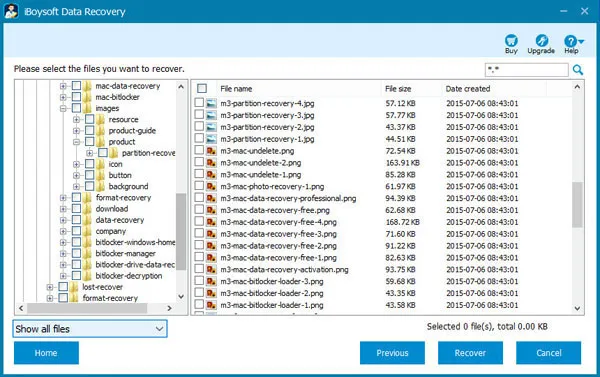
Está funcionando? Se sim, por favor, compartilhe essa ferramenta com mais pessoas.
Use o iBoysoft Data Recovery para Mac para recuperar cartão SD não montado:
Passo 1: Faça o download e instale o iBoysoft Data Recovery para Mac. Em seguida, conecte o cartão SD com defeito ao seu Mac usando um leitor de cartão. Abra a pasta Aplicativos e execute o programa de recuperação de cartão SD.
Passo 2: Na lista de discos ou partições acessíveis, escolha o cartão SD que deseja recuperar. Clique em Procurar Dados Perdidos para iniciar o processo de escaneamento.

Passo 3: Após o escaneamento, selecione a opção Tipo ou Caminho para navegar até os dados que procura.
Passo 4: Após escolher um arquivo, clique na opção Visualizar para ver uma prévia do seu conteúdo.

Passo 5: Selecione os arquivos que deseja recuperar marcando a caixa ao lado deles e, em seguida, clique no botão Recuperar para salvá-los em um local diferente do cartão SD desmontado.

Já recuperou arquivos do cartão SD desmontado? Se sim, clique no botão abaixo para espalhar a ferramenta para outras pessoas.
Por que o cartão SD não está montando
Diversos fatores fazem com que seu cartão SD não seja montado. Verifique a lista abaixo para ver qual pode ser o seu caso.
- O cartão SD não está bem conectado. Talvez o slot de SD seja instável, o leitor de cartão SD não esteja funcionando ou a porta USB do seu PC não esteja funcionando.
- O cartão SD está corrompido. Se seu cartão SD estiver corrompido, seu sistema não conseguirá montá-lo corretamente.
- O cartão SD está fisicamente danificado. O cartão SD que você está tentando montar pode ter sofrido danos físicos. O cartão SD é ilegível como resultado disso.
- O cartão SD foi atacado por malware e vírus. Malwares de vários tipos podem impedir que um cartão SD seja montado corretamente.
- Formatação incompatível. Apesar de um cartão SD, é sugerido inicializar e formatar os discos rígidos externos com sistemas de arquivos compatíveis que funcionem em seu dispositivo de conexão.
Como consertar um cartão SD desmontado
Dados os motivos acima que levam seu cartão SD a ser desmontado, você pode tentar as seguintes maneiras de solucionar um cartão SD que não está sendo montado.
Garanta que a conexão esteja boa, incluindo a porta USB, leitor/adaptador de cartão SD e o slot de cartão SD embutido. Experimente o cartão SD desmontado em dispositivos diferentes para verificar o problema.
Repare um cartão SD corrompido com duas ferramentas integradas. Primeiro, você pode rodar o comando CHKDSK no Windows. Segundo, use o Primeiros Socorros no Utilitário de Disco no macOS.
Formate o cartão SD em um PC, em vez de em um telefone celular. A formatação apagará cada pedaço de seus dados, mas existem maneiras de formatar um cartão SD sem perder dados. Confira o guia abaixo!
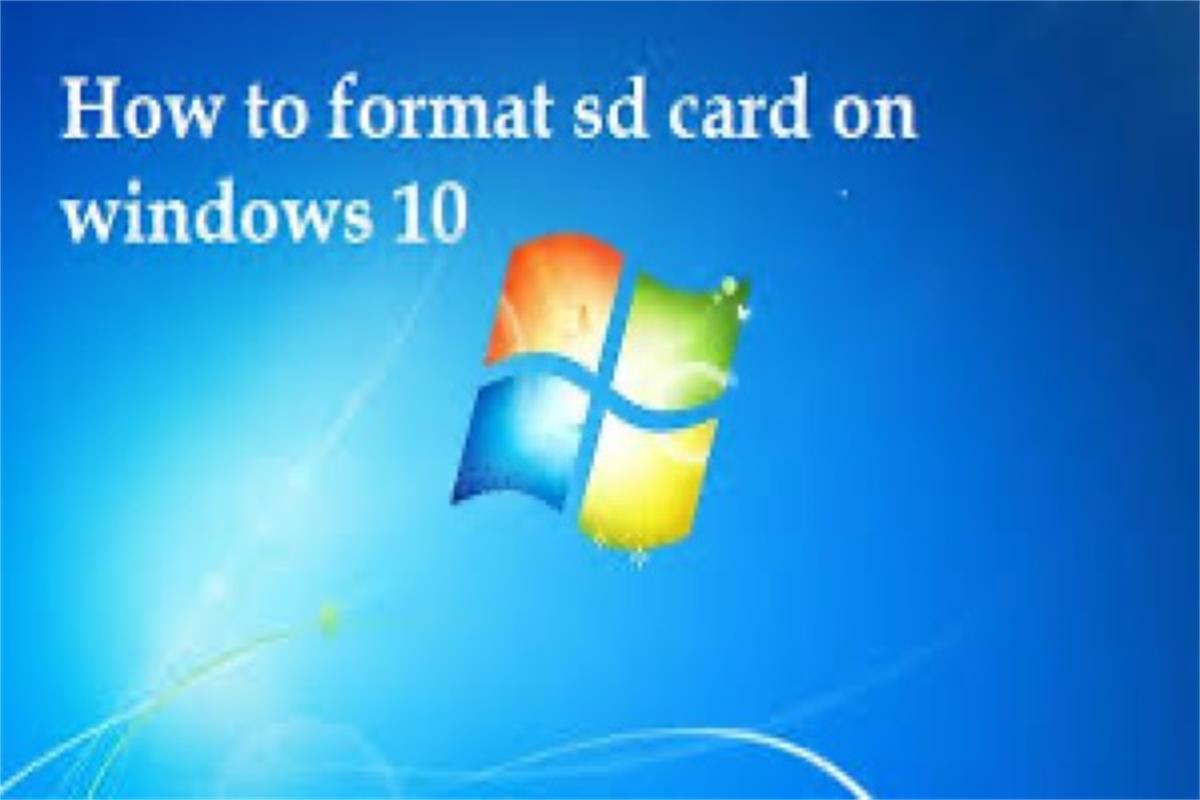
Como Formatar um Cartão SD Sem Perder Dados 2022
Este artigo oferece maneiras com passos detalhados sobre como formatar um cartão SD no Windows 10 facilmente sem perder dados. Além disso, ele fornece soluções para corrigir o cartão SD que não pode ser formatado. Leia mais >>
Dicas sobre Proteger seu Cartão SD
Aqui estão algumas dicas-chave para ajudar a proteger seu cartão SD e garantir que ele tenha uma longa vida útil:
- Avoidar danos físicos: Manuseie o cartão com cuidado para evitar a flexão ou rachaduras, e mantenha-o em um estojo de proteção quando não estiver em uso.
- Ejetar corretamente o cartão: A ejeção incorreta pode corromper os dados do cartão. Portanto, você deve prestar atenção para ejetar com segurança o cartão SD antes de removê-lo do seu dispositivo.
- Fazer backup dos dados regularmente: Fazer backup dos dados regularmente pode prevenir a perda de dados em caso de corrupção ou danos físicos.
- Avoidar o uso da capacidade total: Evite encher o cartão SD até sua capacidade máxima.
- Avoidar a formatação frequente: Formate o cartão apenas quando necessário, como ao trocar de dispositivos ou enfrentar erros.
- Avoidar infecções por vírus: Se você usar seu cartão SD com um computador, escaneie-o regularmente em busca de malwares para evitar infecções por vírus que podem corromper arquivos.
- Avoidar o uso em vários dispositivos: Usar o mesmo cartão SD em diferentes dispositivos aumenta o risco de erros no sistema de arquivos.
Acha útil este post? Por que não compartilhá-lo em suas redes sociais?
Conclusão
Com um software poderoso de recuperação de dados de cartão SD como iBoysoft Data Recovery, você pode recuperar dados excluídos e perdidos de cartões SD desmontados. Este post também explica possíveis razões por trás de um cartão SD desmontado e fornece soluções eficazes para resolver o problema de cartão SD não montado.
Perguntas frequentes sobre como recuperar dados de um cartão SD desmontado
- QComo faço para recuperar meu cartão SD desmontado?
-
A
Nos dispositivos Android, você pode ir para Configurações > armazenamento > clicar em Desmontar cartão SD e remover o cartão SD do seu telefone. Em seguida, tente reiniciar seu telefone e reinsira o cartão. Vá para as configurações de armazenamento novamente e monte manualmente o seu cartão SD.
- QDesmontar um cartão SD exclui os dados?
-
A
Se você desmontar e ejetar com segurança seu cartão SD, desmontar não apagará seus dados. No entanto, se desmontar um cartão SD à força enquanto estiver lendo ou gravando nele, há um alto risco de perda de dados.
- QO que acontece quando um cartão SD é desmontado?
-
A
Em um smartphone Android, desmontar o cartão SD desativa todo o acesso, impedindo o sistema e qualquer aplicativo de ler ou gravar no cartão SD. Isso também se aplica a um computador com Windows ou Mac.
